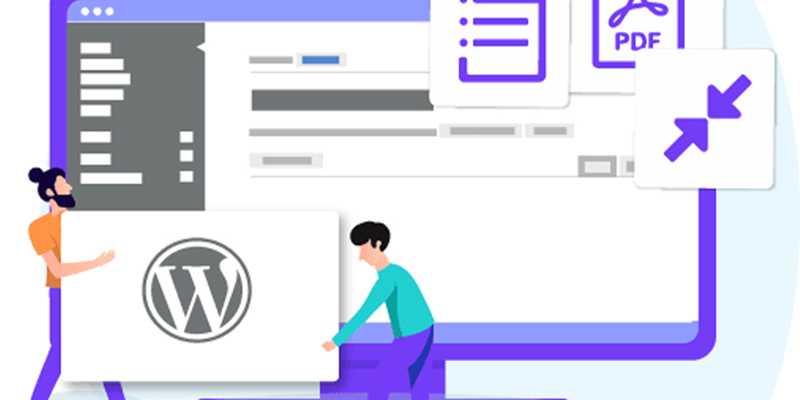هل تريد إضافة عارض PDF في ووردبريس؟
يعد تنسيق PDF أمرًا جيدًا للاستخدام عندما تريد أن يكون لملفاتك دائمًا نفس التنسيق ، بغض النظر عن الجهاز الذي يتم عرضها عليه. من خلال تضمين ملفات PDF في ووردبريس ، يمكنك مشاركة ملفاتك مع الاحتفاظ بالزوار على موقع الويب الخاص بك.
يمكنك الاطلاع أيضا على كيفية تحميل ملفات PDF إلى موقع ووردبريس
في هذه المقالة ، سوف نوضح لك كيفية إضافة عارض PDF في ووردبريس .
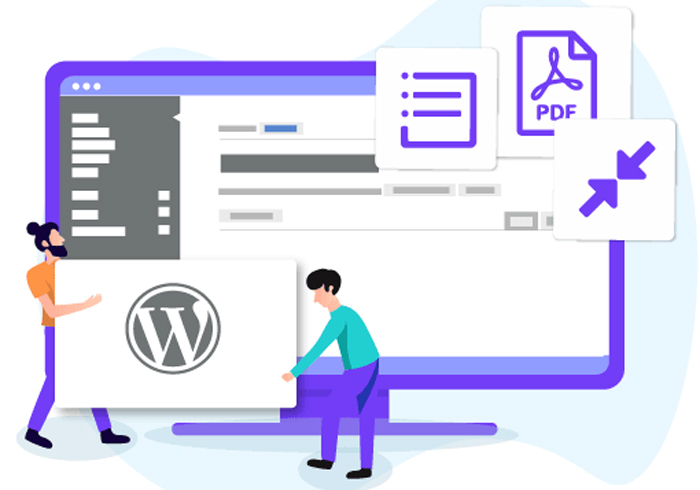
لماذا تحتاج إلى عارض PDF في ووردبريس ؟
بشكل افتراضي ، لا يقوم ووردبريس بتضمين ملفات PDF في مشاركات المدونة كما هو الحال مع الصوت والفيديو والتغريدات وتنسيقات الوسائط الأخرى. يقوم فقط بإضافة الملف كارتباط قابل للتنزيل.
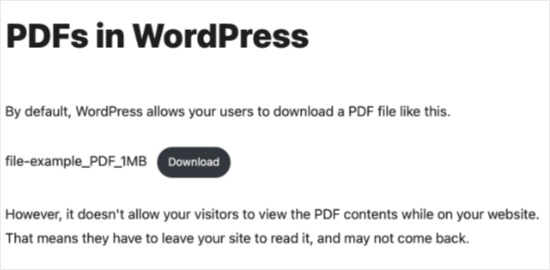
هذا يعني أنه سيتعين على زوارك ترك مقالك لعرض ملف PDF. لا يعود الكثير من هؤلاء المستخدمين إلى موقعك ، وهذا يقلل من مشاهدات الصفحة ويقلل من تفاعل المستخدمين.
تتمثل إحدى طرق التعامل مع هذا في تقديم ملفات PDF كتحديثات للمحتوى. بهذه الطريقة ، يمكنك أن تطلب من المستخدمين الانضمام إلى قائمة البريد الإلكتروني الخاصة بك للحصول على المحتوى الإضافي.
ومع ذلك ، إذا كنت تريد فقط من المستخدمين عرض ملفات PDF دون مغادرة موقع الويب الخاص بك ، فستحتاج إلى إضافة عارض PDF إلى موقع ووردبريس الخاص بك.
كيفية تثبيت وإعداد برنامج تضمين PDF
سنستخدم PDF Embedder ، أحد أفضل إضافات PDF ووردبريس
يستخدم JavaScript لتضمين الملفات باستخدام شريط أدوات كامل الوظائف يسمح للمستخدمين بتكبير ملف PDF والتنقل فيه. كما أنه سريع الاستجابة تمامًا ، لذا سيكون ملف PDF المضمن قابلاً للعرض على أي شاشة بحجم.
عند التنشيط ، يمكنك زيارة Settings » PDF Embedder لتكوين إعدادات الإضافة . الإعدادات الافتراضية مناسبة لمعظم مواقع الويب ، لذا فإن هذه الخطوة اختيارية.
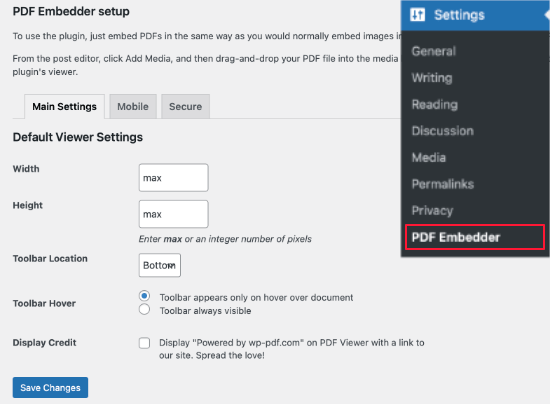
تسمح لك الإعدادات بالتحكم في ارتفاع وعرض عارض PDF. يمكنك تغيير هذا إذا شعرت أن عارض PDF واسع جدًا أو ضيق.
يمكنك أيضًا اختيار ما إذا كنت تريد عرض شريط الأدوات أعلى أو أسفل العارض ، وما إذا كنت ستخفيه حتى يمرر المستخدم الماوس فوق المستند.
يضيف الإصدار المتميز خيارات لزر التنزيل والتمرير المستمر للصفحة والروابط القابلة للنقر وتتبع تنزيلات الملفات. كما يوفر عددًا من إعدادات الجوال والأمان.
عند الانتهاء من تخصيص إعداداتك ، لا تنس النقر على الزر “حفظ التغييرات” لتخزينها.
نحن الآن جاهزون لتضمين ملف PDF في مقال أو صفحة ووردبريس . تعتمد طريقة القيام بذلك على ما إذا كنت تستخدم محرر الكتلة أو المحرر الكلاسيكي.
كيفية إضافة عارض PDF في محرر القوالب
تعد إضافة ملفات PDF إلى مقالات وصفحات ووردبريس الخاصة بك أمرًا بسيطًا للغاية. سنبدأ بإضافة مشاركة جديدة أو تعديل مشاركة حالية.
أولاً ، ضع المؤشر في المكان الذي تريد تضمين مستند PDF فيه. بعد ذلك ، ستحتاج إلى إضافة كتلة جديدة بالنقر فوق الزر Add Block + في الجزء العلوي الأيسر من شاشة تعديل ووردبريس .
بعد ذلك ، يجب النقر فوق الزر “PDF Embedder” أسفل قسم النص.
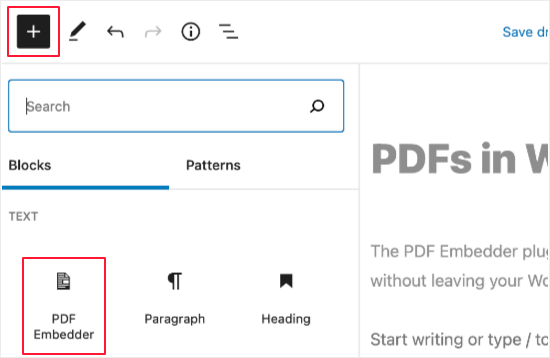
بمجرد القيام بذلك ، ستحتاج إلى تحميل ملف PDF جديد إلى مشاركتك أو تحديد واحد من مكتبة الوسائط الخاصة بك. يمكنك القيام بذلك عن طريق النقر فوق الرابط الذي يقول “انقر هنا لفتح مكتبة الوسائط لتحديد PDF”.
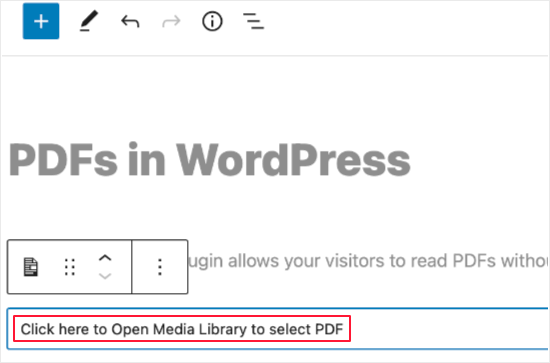
سيتم نقلك إلى مكتبة وسائط ووردبريس . إذا لم تكن قد أضفت ملف PDF بالفعل ، فافعل ذلك الآن. ما عليك سوى سحب الملف إلى المكتبة ، وعندما ترى رسالة “إفلات الملفات للتحميل” يمكنك ترك زر الماوس.
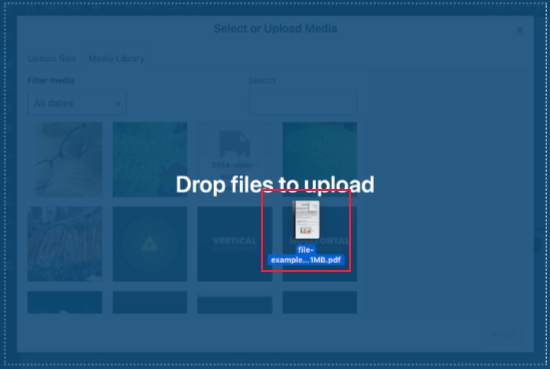
سيتم تحميل ملف PDF وتحديده تلقائيًا. كل ما عليك فعله هو النقر فوق الزر “تحديد”.
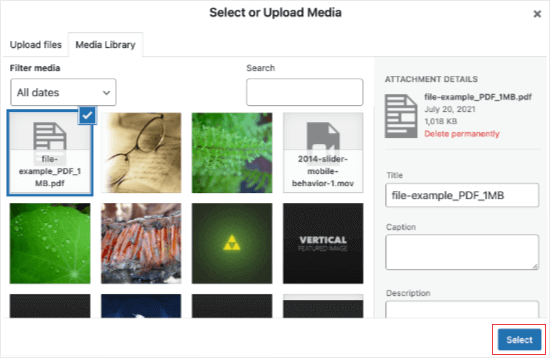
ستتم إضافة ملف PDF إلى المستند الخاص بك. لن ترى معاينة لملف PDF أثناء تعديل المشاركة. بدلاً من ذلك ، يحتوي الحظر على عنوان URL للملف.
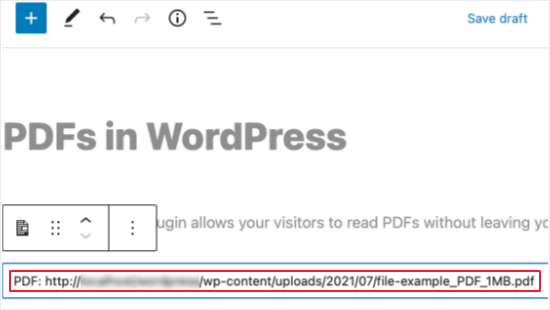
لعرض ملف PDF ، ستحتاج إلى حفظ المنشور الخاص بك ومعاينته على موقع الويب المباشر الخاص بك. وإليك كيف يبدو على موقعنا التجريبي.
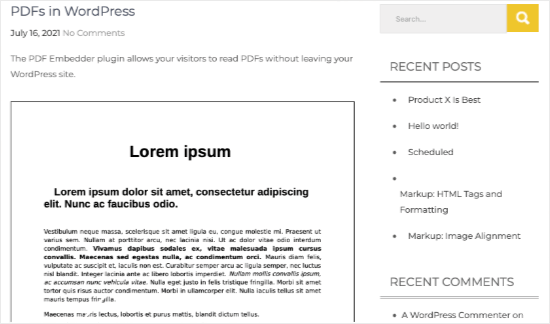
نأمل أن تساعدك هذه المقالة في إضافة عارض PDF في ووردبريس .